Kuidas parandada mängude värskendamise ajal Steami sisufaili lukustamise viga?
Sisufail lukustatud on Windows Steami kasutajate seas levinud viga. See tõrge ilmneb sageli mängu värskendamisel. Kuid juhtudel ilmneb see viga konkreetse mängu puhul; Mõne jaoks juhtub see kõigi raamatukogus olevate mängudega. Seega on see probleem olenemata juhtumist tüütu ja takistab teil oma mängu uusimatele plaastritele värskendamast.
Probleem tähendab, et Steam ei saa mängukaustas kohalikele failidele juurde pääseda/muuta. Selle põhjuseks võivad olla erinevad probleemid alates viirusetõrjest kuni rikutud failisüsteemini. Nii et selles artiklis pakume probleemile lahendust. Need parandused ei riku midagi, kui neid õigesti järgida. alustame.
5 parimat viisi Steami sisufaili lukustuse vea parandamiseks: -
Vea parandamiseks järgige neid parandusi ükshaaval "Steami sisufail on lukustatud".
Parandus 1: käivitage Steam administraatorina
- Seega annab Steami administraatorina käivitamine programmile mõned kaotatud õigused. teeme seda,
- Paremklõpsake otseteel aur ja klõpsake nuppu Omadused.
- Vahekaardi all Ühilduvus ”, pane linnuke "Käivita see programm administraatorina".
- Kliki تطبيق ja vajutage OKEI.
- Muul juhul võite klõpsata Start ja otsida aur, Paremklõpsake sellel ja valige "Käita administraatorina" , kuid see töötab ühekordse administraatorina.
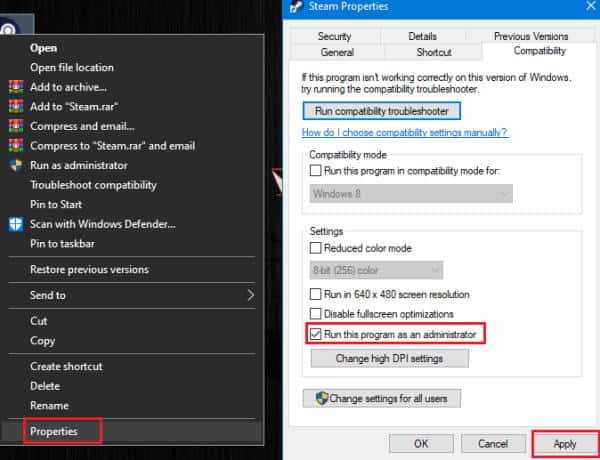
6.) Nüüd proovige Steam avada ja mängu värskendada. Kui see parandus ei tööta, võite jätkata järgmise parandusega.
Parandus 2: kontrollige kohalike failide terviklikkust
Nüüd võidakse mängufaile väliselt muuta, näiteks pahavara või viirusetõrjetarkvara tõttu. Ja siis peame kontrollima selle terviklikkust. Kohalike mängufailide terviklikkuse kontrollimiseks
- 1.) Avatud aur, ja lahti Raamatukogu.
- 2.) Nüüd paremklõpsake mängul ja klõpsake nuppu Omadused.
- 3.) Vahekaardi all kohalikud failid ", Klõpsake "Kontrolli kohalikke faile".
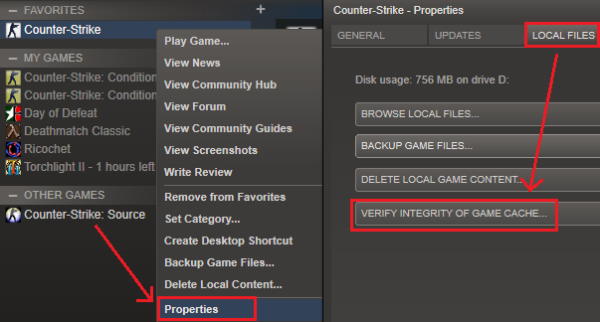
Kuna see parandab või parandab kõik rikutud failid, võrreldes teie kohalikke faile serveris olevate failidega, laske sellel lõpule viia. Kui olete lõpetanud, proovige mängu värskendada ja kontrollige, kas viga kordub.
Parandus 3: Steam Flow konfiguratsioonid
Steami vahemälufailide tühjendamine eemaldab kõik üleliigsed failid ja loodetavasti lahendatakse probleem. Seega järgige Steami vahemälu tühjendamiseks neid samme.
Esiteks, avatud jooks vajutades Windowsi võti و R Samal ajal. Teise võimalusena võite paremklõpsata menüül Start (või vajutada korraga Windowsi ja X klahve) ja klõpsata menüüst Käivita.
1.) Kirjuta nüüd steam://flushconfig ja vajutage sisestamisel.
2.) Laske sellel nüüd töötada ja Steam hakkab esmalt ennast värskendama.
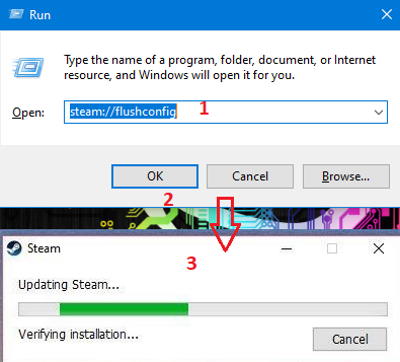
Kui see on tehtud, kontrollige, kas saate mängu värskendada ilma sisufaili lukustuse veata.
Parandus 4: kontrollige ketast vigade suhtes
Kui kõvakettaga (HDD) on probleeme, võis see põhjustada tõrketeate „sisufail on lukustatud”. Seega saate kõvakettal skannimiseks ja vigade parandamiseks kasutada Windowsi sisseehitatud tööriista ning selleks pole vaja kolmandate osapoolte tööriistu. Probleemi kontrollimiseks ja lahendamiseks järgige neid samme.
1.) Esiteks paremklõpsake nuppu Start ja avage cmd administraatorina. Teise võimalusena võite kasutada ruut Tööhõive Sisestades kasti cmd ja vajutades sisestusklahvi.
2.) Nüüd cmd-s tippige sfc /scannow ja vajutage sisestusklahvi.
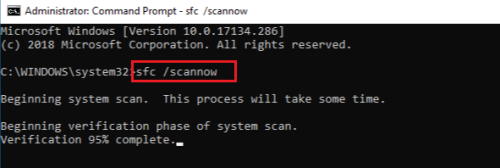
3.) Laske sellel lõpule viia, kuna see protsess võtab olenevalt draivi suurusest mitu minutit.
Kui see etapp on lõppenud, võite igaks juhuks uuesti käivitada remondietapid 1, 2 ja 3 ja kontrollida, kas probleem on lahendatud.
Parandus 5: keelake kontrollitud juurdepääs viirusetõrjekaustale
Selle vea põhjuseks võib olla teie viirusetõrje. Seetõttu peame viirusetõrje ajutiselt keelama ja kontrollima, kas see töötab. Kuigi protseduur muutub teie kasutatava tarkvara põhjal.
Kuid põhimõtteliselt saate keelata, paremklõpsates tegumiribal ikoonil ja klõpsates käsul Keela kaitse, keelake reaalajas kaitse või isegi väljuge. Kui olete seda teinud, minge Steami ja proovige mängu värskendada.
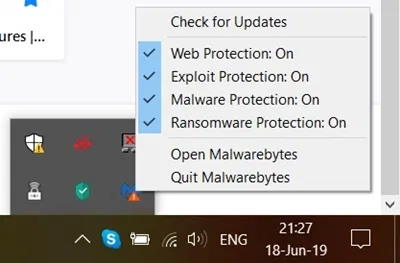
Seega on Windows 10-s Controlled Folder Access (Juurdepääs kaustale) võimalus, mis takistab lunavaral faile ilma loata muuta. Seega, kui lubate kaustale kontrollitud juurdepääsu, peate selle ajutiselt keelama või lisama auru välistatud või lubatud rakenduste loendisse. teeme seda,
1.) Klõpsake nuppu Start ja otsige "kontrollitud", Puudutage tulemuste hulgas Kontrollitud juurdepääs kaustale.
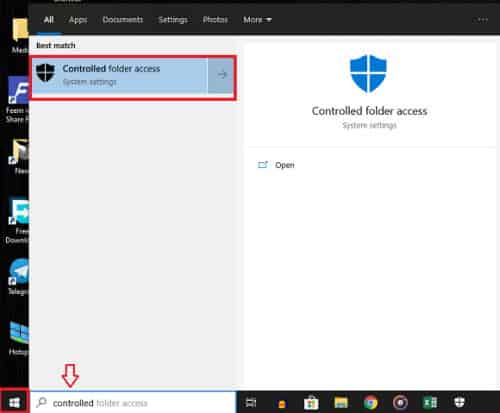
2.) Toksake jaotises Seaded Lubage rakendusel juurdepääs juhitavale kaustale .
3.) Klõpsake nuppu Rakenduse lisamine on lubatud ning valige ja sirvige, et pääseda juurde kõikidele rakendustele.
4.) Nüüd minge kohta, kuhu Steami installisite, ja valige steam.exe.
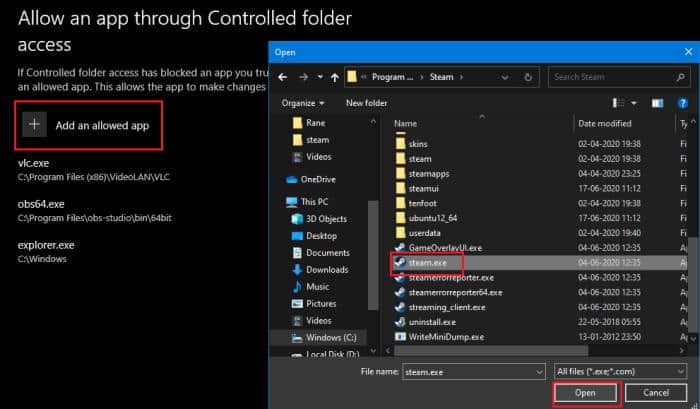
5.) Nüüd kontrollige, kas saate Steami mängu värskendada.
Märkus: Mõnikord võib probleemi põhjustada mängu kausta kuuluvus. Saate selle parandada, võttes kausta omandiõiguse. Kuid enamasti on see haruldane juhtum.
6.) Minge mängu kausta, paremklõpsake sellel ja klõpsake Omadused, ja klõpsake Ohutus ja klõpsake Täpsemad valikud.
7.) Toksake vahekaardil Omaniku vahetus Kui näete jaotises Omanik oma nime asemel teist nime, järgige juhiseid ja võtke kausta omandiõigus.
8.) Nüüd taaskäivitage arvuti ja kontrollige.
viimane sõna
Lühidalt, need olid sammud, mida saate proovida Steami sisu lukustatud vea parandamiseks. Nii näete, et need sammud on lihtsad ega põhjusta failide ega andmete kadu.
Kuigi miski ei tööta, võite proovida mängu teisaldada teise kausta või mängu teise kohta uuesti installida. Kuid see nõuab täiendavat ribalaiuse tarbimist. Ülaltoodud sammud peaksid siiski toimima probleemideta.









